こんにちは!はねうさぎ(@haneusagi_com)です。
ブログの引っ越しの時に、大パニックに陥ってしまった私ですが、旧サイトの記事からリダイレクトも設定することができ、ようやく、新しいブログも回ってきたかなあと感じている今日このごろです。
さて、私がWordpressでブログを引き継ごうと決めたときに起こってしまったことが、「サーバー契約したのにブログが表示されない」ということでした。
始めは、ロリポップ!マネージドクラウド ![]() で契約したので、ネット上から簡単に契約することができたのですが、サイトが表示されない・・・パニックに陥ってしまいました。
で契約したので、ネット上から簡単に契約することができたのですが、サイトが表示されない・・・パニックに陥ってしまいました。
色々調べたところによると、海外在住者(厳密には日本国外のネットワークを利用しているパソコンからブログを運営している場合)には、日本のサーバー会社を使う場合の特殊な設定が必要となることがわかりました。
今回は、ロリポップ!マネージドクラウド ![]() とエックスサーバー
とエックスサーバー ![]() の2つに関して私の経験をお伝えします。
の2つに関して私の経験をお伝えします。
駐在というパートナーをお持ちの方で、自宅でブログを運営したい方や、私のように基本主婦(主夫)で、海外の生活の様子などを日本の方へ伝えたい方などで、ブログを始めたい方は多いと思います。
そんな方々の参考になればと思います。
>>あわせて読む
海外在住だけどブログ用のサーバーを借りることができる?
まず、先に、海外在住の方で、日本のサーバーの申し込みができるかどうかということに関しては、答えは「イエス」です。
海外在住者でも、申し込みをすることができます。
また、外国籍の方でも申し込みをすることができます。
支払方法や住所・電話番号登録などは、サーバー会社によって異なります。
WordPressでサイトを運用する場合には、必ずサーバーをレンタルする必要がありますが、海外在住者には特殊な注意点があります。次を見ていきましょう。
海外在住者は注意!ロリポップの開設と海外アタックガード設定
私の場合にお話ししますと、私はムームードメインでこの「haneusagi.com」という独自ドメインを取得していますので、始め、同じ会社のロリポップにサーバーの申し込みをしようと考えました。
申し込む際の注意事項は、ロリポップのサイトにも書いてありますが、決済方法に注意が必要です。
また、海外発行のクレジットカードは使えません。
ただし、ロリポップはオンライン上からのみで申し込みができ、オンラインだけで完結できるのがメリットです。
海外にお住まいの場合でもお申込みいただけます。
ただし、ロリポップ!からのメールや、公式サイト、ユーザー専用ページ等の表記や、サポート対応は日本語のみです。ご了承ください。また、お支払い方法は基本的に「クレジット決済」または「おさいぽ!決済」となります。ご注意ください。
※海外発行のクレジットカードはご利用いただけません。海外発行のクレジットカードしかお持ちでない場合は、お支払いは「おさいぽ!決済」を選択いただき、おさいぽ!ポイントをPayPal経由でご購入の上、ロリポップ!レンタルサーバーのお支払い手続きを行ってください。
※日本国内金融機関のインターネットバンキング口座を利用される方は、銀行振込が可能です。
また、海外のIPアドレスからの不信アクセスを防止するため、ロリポップサーバーは、「海外アタックガード設定」というのを設けています。
私はこれを探し当てるまでに何時間も調べました・・・・。なんでワードプレスにログインできないんだ?!・・と(汗)
私はドイツ在住で、ドイツの会社のネットワークをインターネットで使用しています。
ですから、私のパソコンにもこのネットワークが紐づけわれており、海外からサーバーにアクセスすることになるので、必然的にブロックされる仕組みとなっています。
サーバーの管理画面から、ドメインごとにガードを有効にするか無効にするかを設定することができます。
【ロリポップサーバーの海外アタックガードの具体的な設定方法】
1. ユーザー専用ページにログインし、「海外アタックガード」を開きます。
2. 有効、または無効にするかを設定します。有効にするには、「有効にする」を、無効にするには「無効にする」をクリックします。
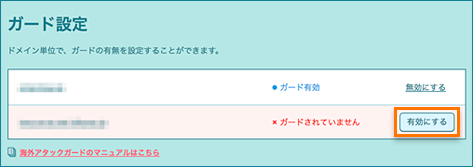
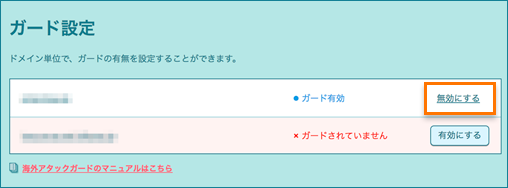
この「海外アタックガード設定」は、デフォルトで「有効にする」、つまりが以外ネットワークを使用したIPアドレスからのアクセスはブロックします、という設定になっているので、海外在住でロリポップサーバーを開設する方は、こちらを「無効にする」をクリックしましょう。
詳細は、ロリポップのサイトにも掲載されています。
海外在住者は注意!エックスサーバーの申し込みから開設まで
お待たせしました、こちらから本題。
結果的に、ロリポップからエックスサーバー ![]() へ乗り換えたのですが、理由はいくつかあります。
へ乗り換えたのですが、理由はいくつかあります。
1. ロリポップのUXが少し使いづらいと感じた事
2. ロリポップが感覚的に少しブログの表示が遅く感じ事(あくまでも感度的なものだと思いますが)
3. そして何よりも、ロリポップのカスタマーサービスが時差の関係で全く使えない事
・・・を踏まえて、ちょうど2週間の無料体験中だったこともアリ、エックスサーバー ![]() の2週間お試しと比較して、最終的にはエックスサーバー
の2週間お試しと比較して、最終的にはエックスサーバー ![]() に乗り換えようと決めていました。
に乗り換えようと決めていました。
ただ、海外在住の場合には、エックスサーバー ![]() の申し込みには少しトリッキーな部分がありますので、詳しくお伝えします。
の申し込みには少しトリッキーな部分がありますので、詳しくお伝えします。
まず、エックスサーバー ![]() (ロリポップもそうですが)の場合は、利用者が日本国内に住んでいることを設定に申し込みフォームが作られています。
(ロリポップもそうですが)の場合は、利用者が日本国内に住んでいることを設定に申し込みフォームが作られています。
ですので、ネットの情報によると、エックスサーバー ![]() の申し込みフォームから申し込むと、申し込み確認メールが送られてきて、数時間後にはサーバー開通となるようなのですが、海外在住者の場合は勝手が違います。
の申し込みフォームから申し込むと、申し込み確認メールが送られてきて、数時間後にはサーバー開通となるようなのですが、海外在住者の場合は勝手が違います。
サーバーに申し込む時に、住所を記入すると思うのですが、「海外」というものがプルダウンであり、それを選ぶと、電話番号のSMS認証に移ります。
どちらか成功する方で試してほしいのですが、私はドイツの電話番号でSNS認証をしたかったので、自分の携帯番号の海外の国番号付きと無し、どちらかの電話番号を入力して、SMS認証まで成功しました。
申し込みフォームの送信が成功すると、自動配信メールが届きます。良い感じです。
24時間以内にサーバーアカウント設定を行います。
設定が完了しましたら、「サーバーアカウント設定完了のお知らせ
お送りいたしますので今しばらくお待ちくださいませ。
エックスサーバーのカスタマーサービスのモットーが「24時間以内に必ずご連絡いたします」というモノ。
ドイツ時間の夜、または夜中に申し込みをして、翌朝起きてメールを開くと、すでにカスタマーサービスの担当者から「申し込み意思のご確認」というメールが来ていました。
メールの内容は以下。
サーバーアカウント『XXXXXXXX』につきまして
大変恐縮ながら、特定条件下でのお申し込みであったため、
アカウント設定のお手続きをいたしかねる状況でございます。
※お申し込みいただいた際に入力していただいた会員情報の内容や
アクセス元の情報などから総合的に判断しておりますが、
詳細につきましては非公開といたしております。
この度のお申し込みにつきましては、サーバーアカウントの発行手
進めるにあたり、ご契約の意思確認をお願いしたく存じます。
お忙しい中、誠に恐縮ではございますが、以下のご案内に沿って
当サポートまでご連絡くださいますようお願いいたします。
——————————
■メールでご連絡いただく場合
以下の内容をご記入のうえ、ご返信ください。
▼ご返信いただくもの (ご契約意思確認)
——————————
・サーバーID:
・お客様名:
・お客様名(フリガナ):
・郵便番号:
・ご住所:
・お電話番号:
お問い合わせ番号 : xsvXXXXXXXXXXXXXx
——————————
上記に必要事項を記入し、メールを送信すると、割とすぐに返信が来ました。(以下)
丁寧だし、わかりやすい!安心感も同時にありました。
お申し込みいただいたサーバーアカウントの発行を進めてまいりま
意思確認の対応にご協力いただきましてありがとうございました。
お申し込み中のサーバー【XXXXXXXX】につきましては
本日中には設定が完了する見込みでございます。
アカウントの設定が完了いたしましたら
「サーバーアカウント設定完了のお知らせ」という
件名のメールにて別途ご連絡さしあげますので
しばらくお待ちくださいますようお願いいたします。
エックスサーバー ![]() のカスタマーサービスは24時間オープンしています。(Email)
のカスタマーサービスは24時間オープンしています。(Email)
時間帯によると思いますが、日本の営業時間であれば間違いなく早目の返信が来るので、住所を記入するフォームやSNS認証で躓いてしまったとしても、カスタマーサービスに連絡すれば対応してもらえます。
待ち時間は最長24時間ですが、その時により数時間だったり半日くらいだったりで返信が来るので、確実にお悩みを解決してくれて安心です。
さて、設定完了、その後もエックスサーバー ![]() から、初期設定の方法やお支払方法など、いくつかメールが届きます。
から、初期設定の方法やお支払方法など、いくつかメールが届きます。
私はロリポップからエックスサーバー ![]() にまずはサーバー設定を移行し、その後すぐに「国外からのアクセス制限解除」をする必要がありました。
にまずはサーバー設定を移行し、その後すぐに「国外からのアクセス制限解除」をする必要がありました。
ロリポップと一緒で、エックスサーバー ![]() でも、海外からの悪質なセキュリティ対策として、海外からではWordpressにログインできない初期設定がされています。
でも、海外からの悪質なセキュリティ対策として、海外からではWordpressにログインできない初期設定がされています。
初期状態で「ON(有効)」=つまり、海外IPアドレスからのアクセスはブロックするという初期設定になっています。
この初期設定を、はじめに解除しておく必要があります。
海外在住者がWordpressを利用する場合、エックスサーバー ![]() のWordpress簡単インストールが終わったら、「Wordpressのセキュリティ設定」の変更をしましょう。
のWordpress簡単インストールが終わったら、「Wordpressのセキュリティ設定」の変更をしましょう。
この設定をしておかないと、Wordpressにログインできません。
【X-Serverでの具体的なWordPressセキュリティ設定方法】
1. サーバーパネルにログインし、「WordPressセキュリティ設定」メニューをクリックします。そして、「WordPressセキュリティ設定メニュー」をクリック。
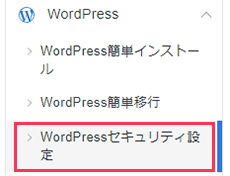
2. 画面が遷移した後、サブメニューより「国外IPアクセス制限設定」をクリック。
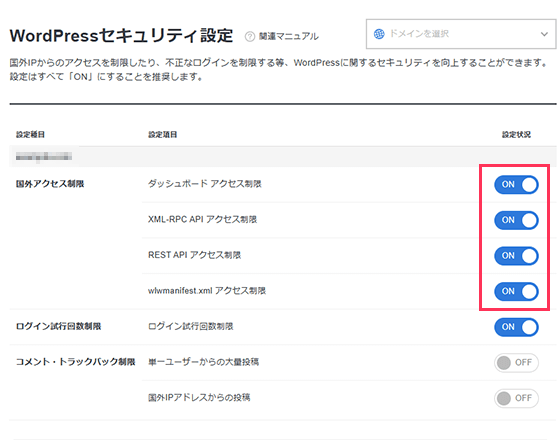
3. 制限設定の変更をします。下図のような画面が表示されたら、設定を変更する機能で現在の設定を確認し、右側にあるラジオボタンのいずれかを選択して「設定する」をクリックします。
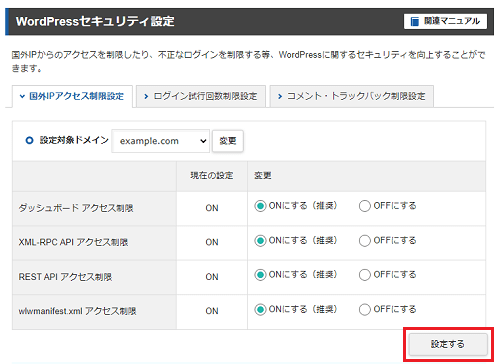
設定が変更されたことを確認できればOK。
詳細は、エックスサーバーのサイトにも説明が掲載されています。
ちなみに、エックスサーバー ![]() は、ロリポップと違い、海外発行のクレジットカードでも支払い設定が可能です。
は、ロリポップと違い、海外発行のクレジットカードでも支払い設定が可能です。
「実家の住所を書いておいてもいいや」という方は日本の住所でも良いと思いますが、私のように両親が「???!!!」な上、年齢も高齢になってきており、自分は海外永住者です。
自分のことは自分できちんと管理したい人の場合には、海外の住所をカスタマーサービス経由でお伝えしておいた方が良いと思います。
なお、エックスサーバーには「Xserver Business ![]() 」というビジネスプランも用意されており、更なる機能やサポートが受けられますので安心です。
」というビジネスプランも用意されており、更なる機能やサポートが受けられますので安心です。
——————————
■エックスサーバーの「WordPressクイックスタート」について
——————————
「WordPressクイックスタート」は、サーバーのお申し込
すぐにWordPressブログの運用を始めることができるサー
【ポイント1】とっても簡単!
サーバーのお申し込みと同時にWordPressの情報を入力す
「独自ドメインの取得」「独自SSLの設定」「WordPres
すべて自動的に完了!
【ポイント2】お申し込みと同時に承認条件を達成!承認率はほぼ
「WordPressクイックスタート」はお申し込みと同時に料
成果承認条件の「本契約」となるため、報酬の確実な獲得が見込め
◇サーバー新規お申し込みの流れ
https://www.xserver.ne.jp/orde
※「WordPressクイックスタート」をご利用の場合は
サーバーお申し込みの際にクレジットカードでの料金のお支払いが
対象サーバーアカウントはお試し期間をスキップし、
お申し込み完了と同時に本契約となります。
海外在住ブログ開設!海外IPアタック設定以外にできる事は?
サーバーを海外IPからのアタック設定を解除したり緩和するのが、ちょっと不安・・・という方もいらっしゃることでしょう。
気分的に、「ロリポップやエックスサーバーの国外からのアクセス機能をOFFにしたくない」という場合、他の方法として、VPN(Virtual Private Network:バーチャル・プライベート・ネットワーク)に申し込んで、日本のネットワークを使用したIPアドレスでサーバー運用する方法があります。
このネットワークは有料で、別途申込みが必要となります。
VPNのサービスは沢山の会社が提供しています。
この方の記事に、VPNを選択したことが書いてありますので、参考になると思います。今気づいたのですが、この方もドイツ在住のようですね^^
>>あわせて読む


コメント